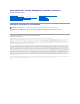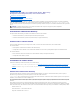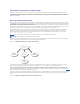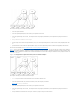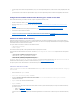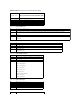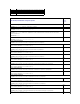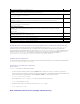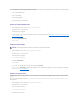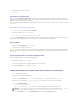Users Guide
5. Sélectionnezl'étenduedel'objet Association.
6. Cliquez sur OK.
Ajoutd'objetsàunobjetAssociation
EnutilisantlafenêtrePropriétésdel'objetAssociation,vouspouvezassocierdesutilisateurs,desgroupesd'utilisateurs,desobjetsPrivilègeetdes
périphériquesRACoudesgroupesdepériphériquesRAC.Sivotresystèmes'exécutesousWindows2000ousupérieur,utilisezlesgroupesuniverselspour
répartirsurdesdomainesvosutilisateursouvosobjetsRAC.
Vouspouvezajouterdesgroupesd'utilisateursetdepériphériquesRAC.LaprocéduredecréationdegroupesassociésàDelletdegroupesnonassociésà
Dell est identique.
Ajout d'utilisateurs ou de groupes d'utilisateurs
1. Cliquez-droite sur l'objet AssociationetsélectionnezPropriétés.
2. Sélectionnezl'ongletUtilisateurs et cliquez sur Ajouter.
3. Tapez le nom de l'utilisateur ou du groupe d'utilisateurs et cliquez sur OK.
Cliquez sur l'onglet ObjetPrivilègepourajouterl'objetPrivilègeàl'associationquidéfinitlesprivilègesdel'utilisateuroudugrouped'utilisateursdurant
l'authentificationauprèsd'unpériphériqueRAC.Vousnepouvezajouterqu'unseulobjetPrivilègeàunobjetAssociation.
Ajoutdeprivilèges
1. Sélectionnezl'ongletObjetPrivilèges et cliquez sur Ajouter.
2. Tapezlenomdel'objetPrivilègeetcliquezsurOK.
Cliquez sur l'onglet ProduitspourajouterunouplusieurspériphériquesRACàl'association.LespériphériquesassociésspécifientlespériphériquesRAC
connectésauréseauquisontdisponiblespourlesutilisateursoulesgroupesd'utilisateursdéfinis.VouspouvezajouterplusieurspériphériquesRACàun
objet Association.
AjoutdepériphériquesRACoudegroupesdepériphériquesRAC
PourajouterdespériphériquesRACoudesgroupesdepériphériquesRAC:
1. Sélectionnezl'ongletProduits et cliquez sur Ajouter.
2. TapezlenomdupériphériqueRACoudugroupedepériphériquesRACetcliquezsurOK.
3. DanslafenêtrePropriétés, cliquez sur Appliquer, puis sur OK.
ConfigurationdeCMCavecleschémaétendud'ActiveDirectoryetl'interfaceWeb
1. Connectez-vousàl'interfaceWebCMC.
2. SélectionnezChassis(Châssis)dansl'arborescence.
3. Cliquez sur l'onglet Réseau/Sécurité, puis sur le sous-onglet Active Directory. La page Menu principal d'Active Directory s'affiche.
4. SélectionnezleboutonradioConfigurer, puis cliquez sur Suivant. La page Configuration et gestion d'Active Directoryapparaît.
5. Dans la section Paramètrescommuns:
a. Cochez la case Activer Active Directory.
b. Tapez le nom de domaine racine. Le nom de domaine racineestlenomdedomaineracinepleinementqualifiédelaforêt.
c. Tapez le Délaid'attente en secondes. Plagedeconfiguration:15à300secondes.Pardéfaut:90secondes
REMARQUE:Le nom de domaine racinedoitêtreunnomdedomainevalidequirespectelaconventiond'attributiondesnomsx.y,oùx est une
chaîneASCIIde1à256caractèressansespace,etoùy est un type de domaine valide tel que com, edu, gov, int, mil, net ou org.